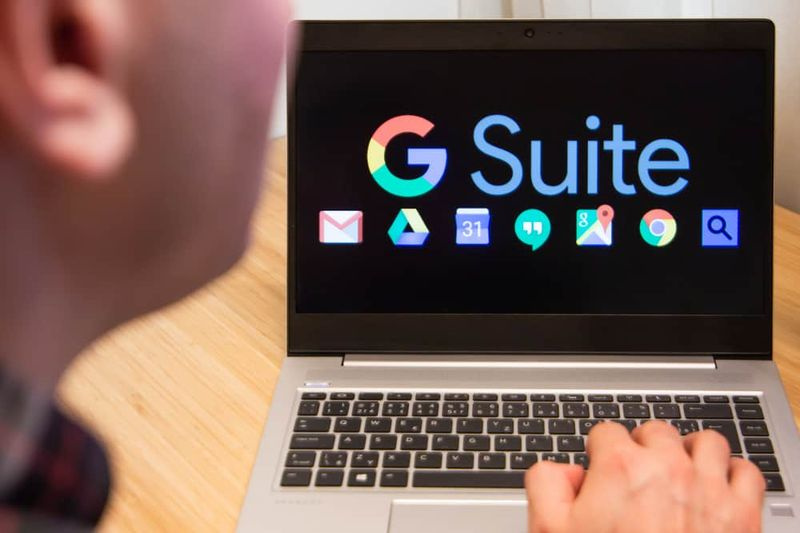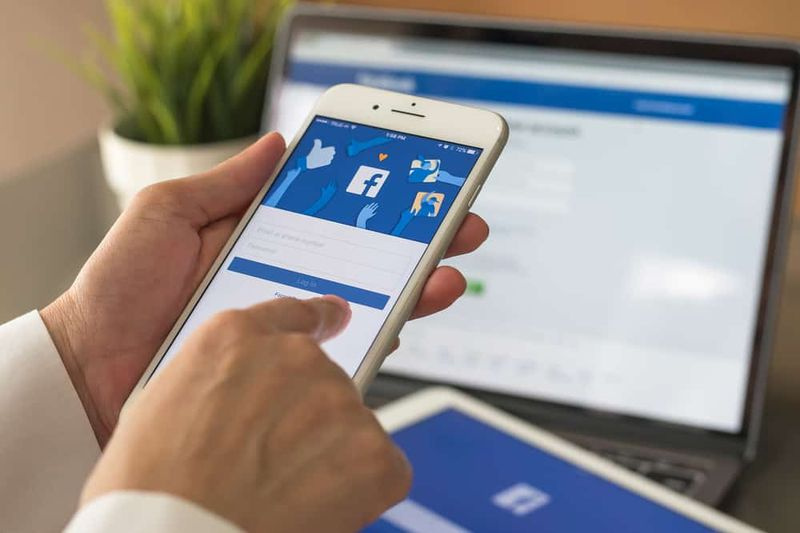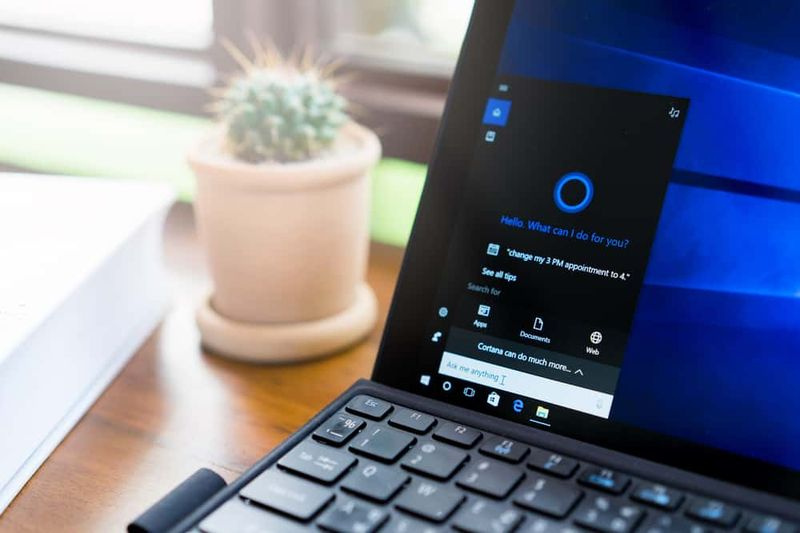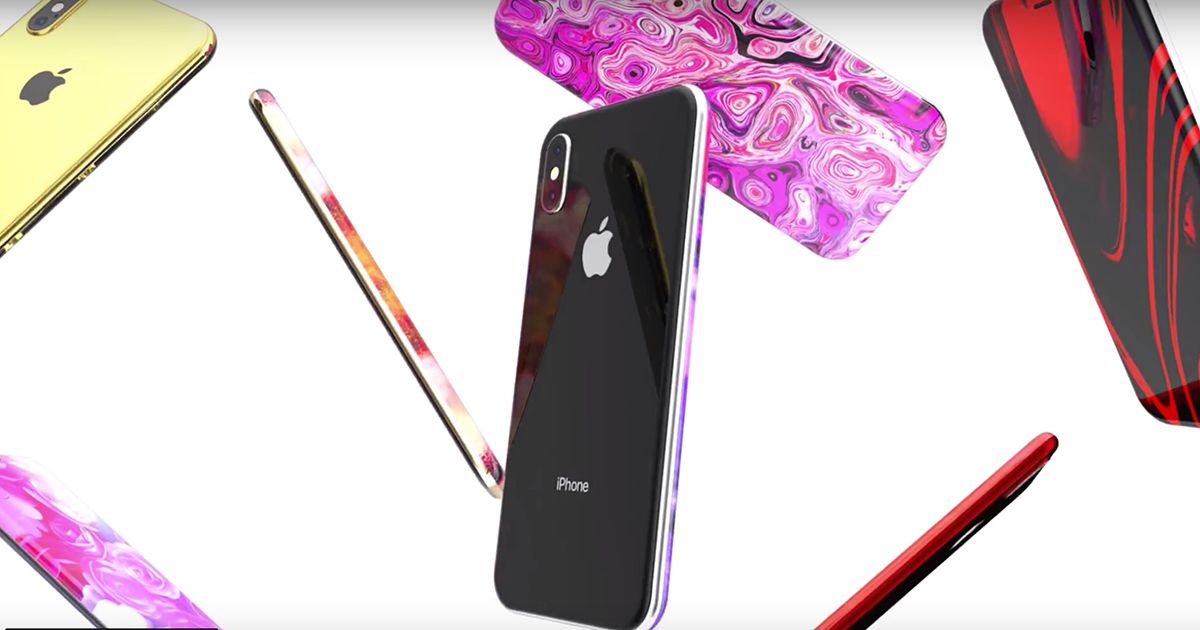উইন্ডোজ 10 1803 আপডেট আনইনস্টল করবেন কীভাবে - টিউটোরিয়াল
উইন্ডোজ 10 সংস্করণ 1803 (এপ্রিল 2018 আপডেট) সামঞ্জস্যপূর্ণ ডেস্কটপগুলি, ল্যাপটপগুলিতে এবং এপ্রিল 2018 এ ট্যাবলেটগুলিতে একটি বিনামূল্যে আপডেট হিসাবে স্বয়ংক্রিয়ভাবে ঘুরে দেখাবে, বা কিছু ধরণের সামঞ্জস্য সমস্যা। এই নিবন্ধে, আমরা উইন্ডোজ 10 1803 আপডেট আনইনস্টল করার বিষয়ে টিউটোরিয়াল সম্পর্কে কথা বলতে যাচ্ছি। চল শুরু করি!
প্রথম কয়েক মাসের মধ্যে, এটিও আশা করা যায় যে অল্প সংখ্যক ডিভাইসই এই সমস্যাগুলির মুখোমুখি হবে। উইন্ডোজ 10 এ এমন একটি বিকল্প অন্তর্ভুক্ত রয়েছে যা যে কোনও ব্যক্তিকে পূর্ববর্তী সংস্করণে ফিরে যেতে এপ্রিল 2018 আপডেটটি আনইনস্টল করতে দেয়। ক্ষেত্রে যদি আপনার সমস্যা হয় তবে আপনি এই বিকল্পটিও ব্যবহার করতে পারেন। অথবা আপনি যদি আপডেটের জন্য প্রস্তুত না হন এবং আপনি আরও কিছুটা অপেক্ষা করতে চান।
ক্ষেত্রে আপনার কম্পিউটারটি উইন্ডোজ আপডেট, আপডেট সহকারী মাধ্যমে 1803 সংস্করণে আপগ্রেড করা হয়েছে। অথবা মিডিয়া ক্রিয়েশন টুলের মাধ্যমে (ইন-প্লেস আপগ্রেড) আপগ্রেড ইনস্টল হওয়ার পরে প্রথম দশ দিনের মধ্যে আপনি তত্ক্ষণাত পুনরুদ্ধারের বিকল্পগুলির মাধ্যমে আপডেটটি আনইনস্টল করতে পারেন।
সুতরাং, এই নির্দেশিকাতে, আপনি ছেলেরা সর্বশেষতম আপগ্রেড অপসারণের পদক্ষেপগুলি শিখবেন এবং উইন্ডোজ 10 এর পূর্ববর্তী সংস্করণে ফিরে যাবেন।
যদি আপনার ছেলেরা কাছে আর ফিরে রোল করার বিকল্প না থাকে তবে আপনি ব্যবহার করতে পারেন এই গাইড আপনার ডিভাইস কনফিগার করতে একটি দীর্ঘ সময়ের জন্য পূর্ববর্তী ইনস্টলেশন রাখা । সুতরাং পরের বারের মতো উইন্ডোজ 10 এর একটি আপগ্রেড আনইনস্টল করার জন্য আপনার আরও সময় আছে।
আইওএস 10 গেম সেন্টার
উইন্ডোজ 10 1803 আনইনস্টল করার পদ্ধতি - টিউটোরিয়াল
আপনার পিসি থেকে উইন্ডোজ 10 এপ্রিল 2018 আপডেট ইনস্টল করার পরে পূর্ববর্তী সংস্করণে রোলব্যাক করার প্রক্রিয়াটি আসলে সোজা। তবে, আপনাকে সর্বদা নতুন আপডেটের জন্য প্রথমে পরীক্ষা করা বিবেচনা করা উচিত, কারণ আপনার যে সমস্যাটি হচ্ছে তার জন্য ইতোমধ্যে একটি সমাধান হতে পারে।
আপনি যদি কোনও নির্দিষ্ট সমস্যা নিয়ে কাজ করে থাকেন তবে প্রথমে অনলাইনে গবেষণা করুন, কারণ সমস্যার কোনও সহজ সমাধান হতে পারে। যখন কোনও কিছুই সমস্যার সমাধান করার মতো মনে হচ্ছে না, তখন আপনি ছেলেরা নীচের পদক্ষেপগুলি ব্যবহার করতে পারেন আবার ফিরে যেতে এবং উইন্ডোজ 10 সংস্করণ 1803 এর থেকে মুক্তি পেতে। আসুন দেখুন কিভাবে:
- প্রথমে আপনাকে খুলতে হবে সেটিংস ।
- টোকা মারুন আপডেট এবং সুরক্ষা ।
- তারপরে আলতো চাপুন পুনরুদ্ধার ।
- উইন্ডোজ 10 এর পূর্ববর্তী সংস্করণে ফিরে যান নীচে, টিপুন এবার শুরু করা যাক বোতাম

- আপনি কেন ফিরে যাচ্ছেন তার একটি উত্তর চয়ন করুন।
- টিপুন পরবর্তী বোতাম
- তারপরে টিপুন না ধন্যবাদ বোতাম
- আপনি যখন আপনার পিসি থেকে উইন্ডোজ 10 এপ্রিল 2018 আপডেট আনইনস্টল করেন তখন কী ঘটতে হবে তা দেখুন এবং তারপরে ক্লিক করুন পরবর্তী বোতাম
- তারপরে টিপুন পরবর্তী বোতাম
- ক্লিক আগের বিল্ড ফিরে যান রোলব্যাক শুরু করার জন্য।

অ্যান্ড্রয়েড ওএস ব্যাটারি ড্রেন নওগ্যাট
আপনি যখন পদক্ষেপগুলি শেষ করেছেন, সেটআপটি গ্রহণ করবে এবং তারপরে আপনার পিসিটি উইন্ডোজ 10 এর পূর্ববর্তী সংস্করণে ফিরে যাবে।
‘উইন্ডোজ 10 এর আগের সংস্করণে ফিরে যান’ বিকল্পটি উপলভ্য নয়
যদি ক্ষেত্রে, আপনি ছেলেরা উইন্ডোজ 10 এর পূর্ববর্তী সংস্করণে ফিরে যাওয়ার বিকল্পটি দেখতে না পান তবে আপনার পিসির সাথে কিছু জিনিস ঘটতে পারে।
উইন্ডোজ 10 আসলে পূর্ববর্তী সংস্করণটির একটি অনুলিপি স্বয়ংক্রিয়ভাবে সংরক্ষণ করে সি: ড্রাইভ, বলা হয় একটি ফোল্ডারে উইন্ডোজ.ল্ড । এবং প্রতিটি আপগ্রেডে হতে পারে যদি ইনস্টলেশন ব্যর্থ হয় এবং রোল ব্যাকও প্রয়োজনীয়।
যদি ইনস্টলেশনটি সফলভাবে শেষ হয়, তবে উইন্ডোজ.ল্ড ফোল্ডারটি আপনার ডিভাইসে থাকবে। এবং আপনি ছেলেরা আপনার কম্পিউটার থেকে উইন্ডোজ 10 সংস্করণ 1803 ম্যানুয়ালি আনইনস্টল করতে উপরের নির্দেশাবলীটি ব্যবহার করতে পারেন।
যদি না হয় উইন্ডোজ.ল্ড ফোল্ডার, তারপরে আপনি উপরে উল্লিখিত পদক্ষেপগুলি ব্যবহার করে আপডেটটি আনইনস্টল করতে পারবেন না।
চালু বা বন্ধ পয়েন্টার যথার্থতা বাড়ান

এমন একটি সম্ভাবনাও রয়েছে যা আপনি উইন্ডোজ 10 এপ্রিল 2018 আপডেটটি আনইনস্টল করার চেষ্টা করছেন আসল ইনস্টলেশন 10 দিন পরে । উইন্ডোজ.ল্ড ফোল্ডারটি আপনার ডিভাইসে প্রচুর জায়গা নেয় এবং আরও গুরুত্বপূর্ণ ফাইলগুলির জন্য জায়গা খালি করতে, উইন্ডোজ ইনস্টলেশনের 10 দিন পরে স্বয়ংক্রিয়ভাবে পূর্ববর্তী সংস্করণ ফাইল ফোল্ডারটি মুছে দেয় । এটি যদি আপনার হয় তবে আপনি আগের সংস্করণে ফিরে যেতে পারবেন না।
আপনার যদি উইন্ডোজ.ল্ড ফোল্ডার থাকে তবে আপনি আগের সংস্করণে ফিরে যাওয়ার বিকল্পটি দেখতে পাচ্ছেন না। তারপরে আপনার ডিভাইসে আরও কিছু চলছে, এবং আপনাকে কোনও আইএসও ফাইলের মাধ্যমে উইন্ডোজ 10 এর একটি পরিষ্কার ইনস্টল ব্যবহার করে ডাউনগ্রেড করতে হবে। এটিতে আপনি যে পুরানো সংস্করণটি ব্যবহার করতে চান তা ধারণ করে।
সিস্টেম পুনরুদ্ধারের মাধ্যমে আপডেট সরান
8 ই মে প্যাচ মঙ্গলবার আনইনস্টল করার সবচেয়ে সহজ উপায় হ'ল উইন্ডোজ 10 অ্যাডভান্সড বিকল্পগুলিতে উপলব্ধ সিস্টেম পুনরুদ্ধারটি ব্যবহার করা।
- প্রথমে, এ আলতো চাপুন উন্নত মেরামতের বিকল্পগুলি দেখুন বোতাম
- টোকা মারুন সমস্যা সমাধান ।
- টোকা মারুন উন্নত বিকল্প ।
- তারপরে আলতো চাপুন সিস্টেম পুনরুদ্ধার ।
- আপনার অ্যাকাউন্টের নামটিতে আলতো চাপুন।
- এখন আপনার অ্যাকাউন্টের পাসওয়ার্ড টাইপ করুন এবং তারপরে টিপুন চালিয়ে যান বোতাম
- টিপুন পরবর্তী বোতাম
- তারপরে আপডেটটি ইনস্টল হওয়ার আগে তৈরি হওয়া পুনরুদ্ধার পয়েন্টটি চয়ন করুন।
- টিপুন পরবর্তী বোতাম
- শেষ পর্যন্ত, টিপুন সমাপ্ত বোতাম
আপনি যখন পদক্ষেপগুলি শেষ করেছেন, তখন KB4103721 আপডেটটি সরানো হবে। এবং আপনার কম্পিউটারটিও আবার স্বাভাবিকভাবে শুরু করা উচিত।
কিভাবে ডেস্কটপ ini অপসারণ
নিরাপদ মোডের মাধ্যমে আপডেট সরান
যদি আপনি কোনও পুনরুদ্ধার পয়েন্টটি না দেখেন তবে আপনি নিজের ডিভাইসটি নিরাপদ মোডে বুট করতে পারেন। কমান্ড প্রম্পটের মাধ্যমে ম্যানুয়ালি আপডেট KB4103721 মুছে ফেলার জন্য।
- প্রথমে ক্লিক করুন উন্নত মেরামতের বিকল্পগুলি দেখুন বোতাম
- টোকা মারুন সমস্যা সমাধান ।
- তারপরে ক্লিক করুন উন্নত বিকল্প ।
- টিপুন সূচনার সেটিংস বিকল্প।
- টিপুন আবার শুরু বোতাম
- পুনঃসূচনা করার পরে, আপনাকে নেটওয়ার্কিংয়ের সাথে নিরাপদ মোড নির্বাচন করতে হবে, যা আপনি হিট চয়ন করতে পারেন এফ 5 ।
- তারপরে ওপেন করুন শুরু করুন ।
- সন্ধান করা কমান্ড প্রম্পট , আপনাকে শীর্ষ ফলাফলটি ডান-ক্লিক করতে হবে, এবং প্রশাসক হিসাবে রান নির্বাচন করুন।
- আপডেটটি সরানোর জন্য নীচের কমান্ডটি টাইপ করুন এবং আলতো চাপুন প্রবেশ করান :
wusa /uninstall /kb:4103721

- টিপুন হ্যাঁ বোতাম
- এখন টিপুন আবার শুরু পুনরায় বুট করতে বোতাম টিপুন এবং তারপরে সেফ মোড থেকে প্রস্থান করুন।
সমস্ত পদক্ষেপ শেষ করার পরে, আপডেট KB4103721 মুছে ফেলা হবে, এবং তারপরে আপনার ডিভাইসটি আবার স্বাভাবিকভাবে শুরু করা উচিত।
আবার ইনস্টল করা থেকে KB4103721 আপডেট ব্লক করুন
শেষ কথাটি হ'ল এই পদক্ষেপগুলি ব্যবহার করে উইন্ডোজ 10কে আবার একই আপডেট ইনস্টল করা থেকে বিরত রাখা:
উইন্ডোজ 10-এ ম্যাক্রোগুলি কীভাবে তৈরি করা যায়
- প্রথমে, ডাউনলোড করুন আপডেটগুলির সমস্যা সমাধানকারী দেখান বা লুকান মাইক্রোসফ্ট সমর্থন থেকে।
- ডাবল ক্লিক করুন .ডায়াগক্যাব টুল খুলতে ফাইল।
- তারপরে আলতো চাপুন পরবর্তী ।
- ট্যাপ করুন আপডেটগুলি লুকান অবিরত রাখতে.
- এখন সরঞ্জামটি অনলাইনে চেক করবে এবং বর্তমানে আপনার পিসিতে ইনস্টল করা নেই এমন উপলভ্য আপডেটগুলি তালিকাবদ্ধ করবে। KB4103721 আপডেট চয়ন করুন এবং তারপরে ক্লিক করুন পরবর্তী ।
- টিপুন বন্ধ বোতাম

আপনি KB4103721 আপডেট আনইনস্টল ও লুকিয়ে রাখার পরে, এখন আপনার উইন্ডোজ 10 ডিভাইস এটিকে ডাউনলোড করে আবার ইনস্টল করার চেষ্টা করবে না। কোনও নতুন আপডেট না পাওয়া পর্যন্ত যা পুরানো সংস্করণটি বাস্তবে প্রতিস্থাপন করে।
যে কোনও সময়ে, আপনি বলছেন উপরে উল্লিখিত একই নির্দেশাবলী ব্যবহার করে সর্বদা আপডেটটি আবার দেখাতে পারেন। তবে, চালু পদক্ষেপ 4 , আপনি ব্যবহার করতে হবে লুকানো আপডেটগুলি দেখান বিকল্প আসলে। তারপরে প্যাচটি আবার ডাউনলোড করতে উইন্ডোজ আপডেট ব্যবহার করুন।
উপসংহার
ঠিক আছে, ওরা সবাই ছিল! আশা করি আপনি ছেলেরা এই আনইনস্টল উইন্ডোজ 10 1803 নিবন্ধটি পছন্দ করেন এবং এটি আপনার জন্য সহায়ক বলে মনে করেন। আমাদের এটি সম্পর্কে আপনার মতামত দিন। এছাড়াও আপনার কাছে যদি এই নিবন্ধ সম্পর্কিত আরও প্রশ্ন এবং সমস্যা থাকে issues তারপরে আমাদের নীচের মন্তব্য বিভাগে জানতে দিন। আমরা খুব শীঘ্রই আপনি ফিরে পেতে হবে।
দিন শুভ হোক!
আরও দেখুন: উইন্ডোজ 10 এ ইংলিশ বনাম ইংলিশ ইন্টারন্যাশনালের মধ্যে পার্থক্য